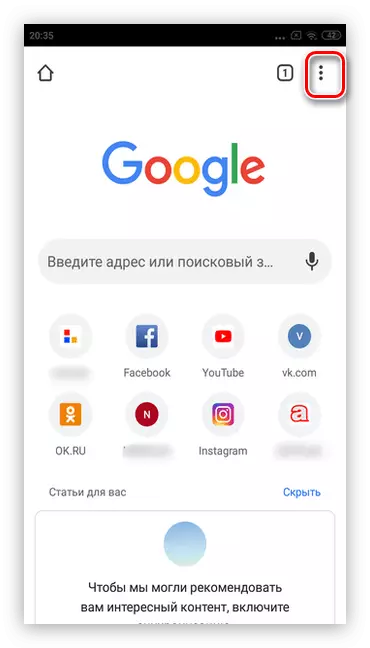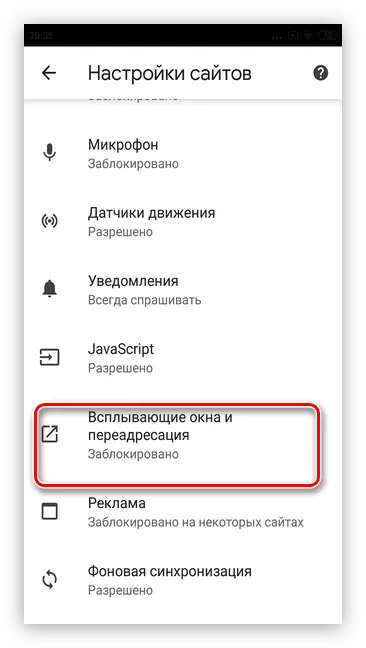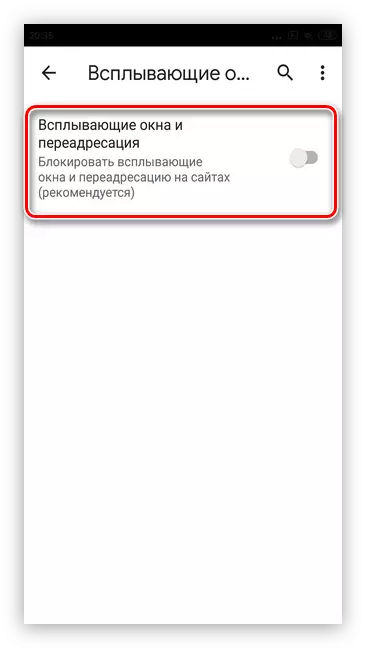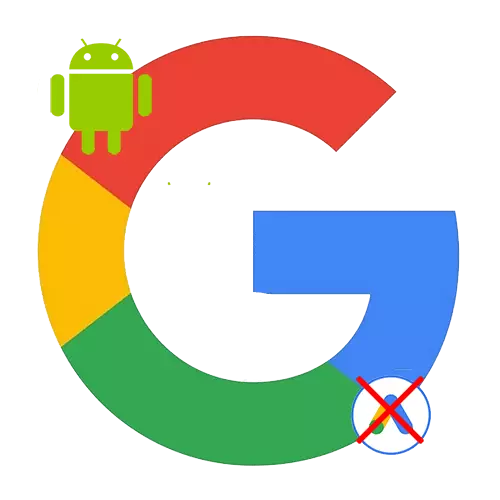
Pagpipilian 1: Mga Setting ng System.
Ang Google ay aktibong nag-advertise at nagtataguyod ng iba't ibang mga produkto. Gamit ang pare-pareho ang hitsura ng mga tawag sa advertising sa smartphone, maraming mga tao ang lumilitaw na huwag paganahin ang mga ito. Ganap na mapupuksa ang mga panukala, sa kasamaang palad, hindi ito gagana, ngunit ginagamit ang mga sumusunod na tagubilin, maaari mong mabawasan ang kanilang numero.
- Patakbuhin ang Google app sa iyong smartphone. Huwag malito sa Google Chrome browser.
- Tapikin sa iyong avatar sa kanang itaas na sulok ng screen. Kung walang sinuman, dapat kang magpasok ng isang account.
- Pumunta sa "Mga Setting".
- Una, kailangan mong piliin ang "General" na kategorya upang huwag paganahin ang mga rekomendasyon ng pop-up.
- Kabaligtaran ng string ng parehong pangalan, ilipat ang slider sa "off" na mode. Makakatulong ito upang itago ang mga alok sa iba't ibang mga application, programa, site, atbp.
- Upang ganap na mapupuksa ang Google Advertising, bumalik sa seksyong "Mga Setting" at piliin ang Mga Abiso.
- Kabaligtaran ang unang string ng "notification", i-off ang slider. Pagkatapos nito, ang lahat ng mga popup mula sa Google ay itatago.
- Kung kinakailangan, sa anumang oras maaari mong paganahin ang mga notification, pagbabalik ng slider sa mode na "Pinagana".
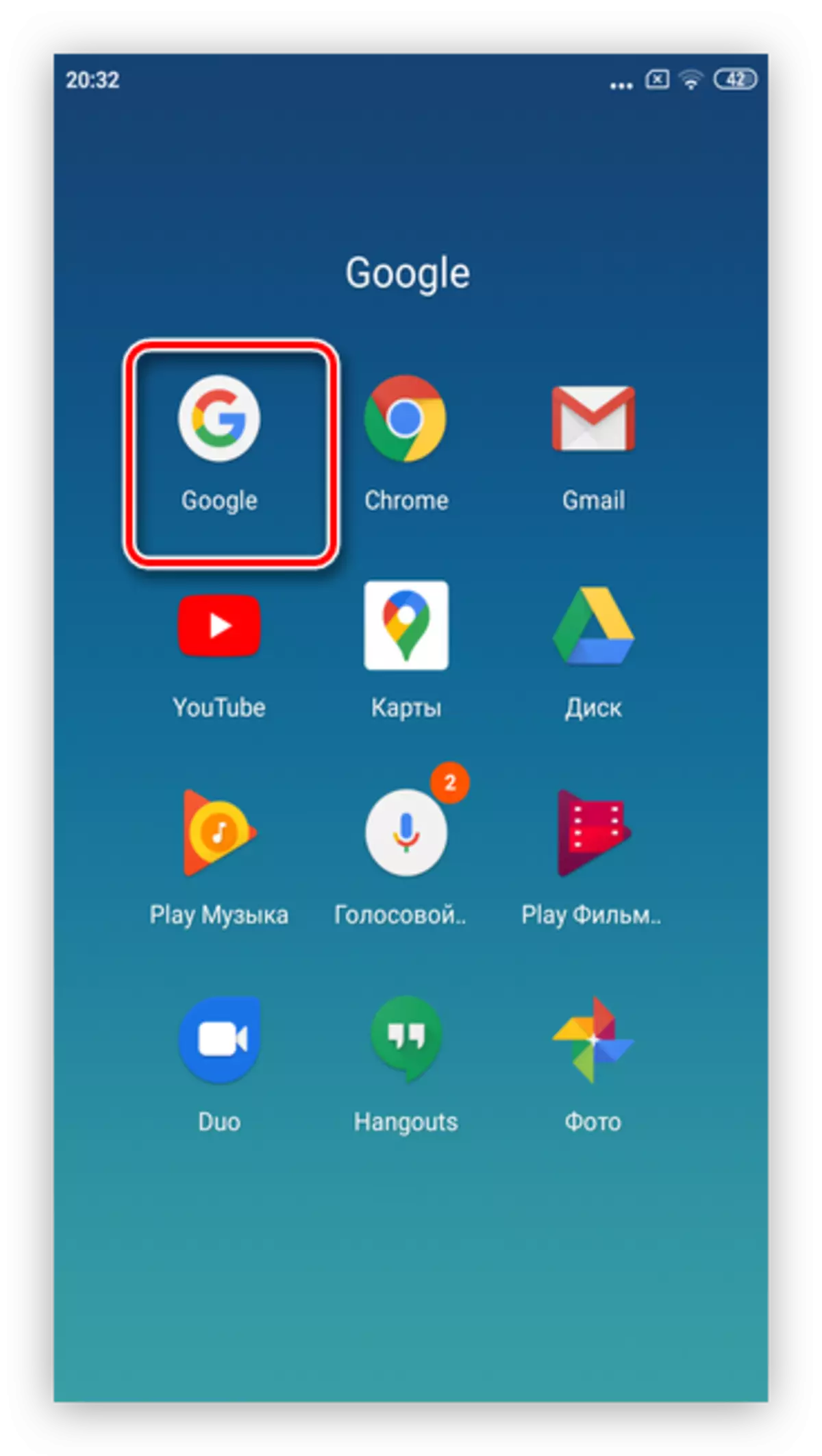
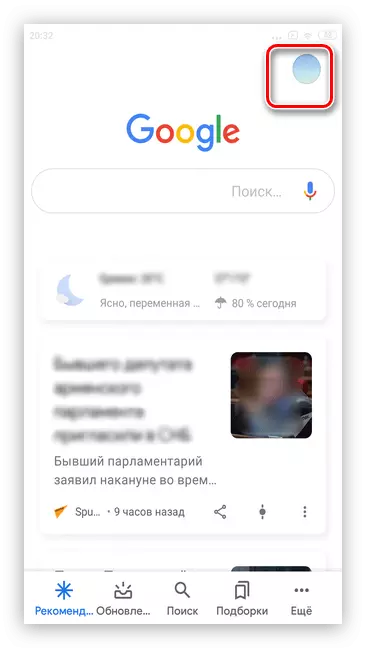
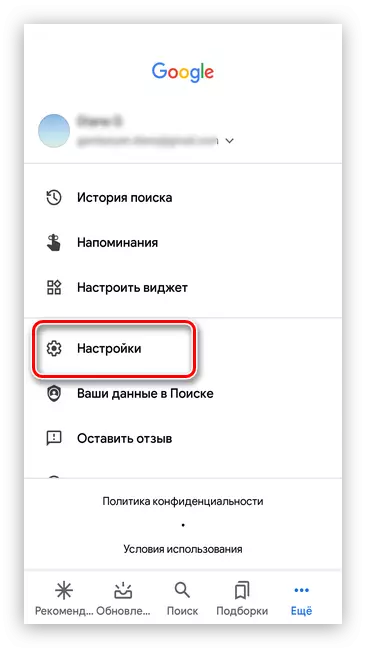
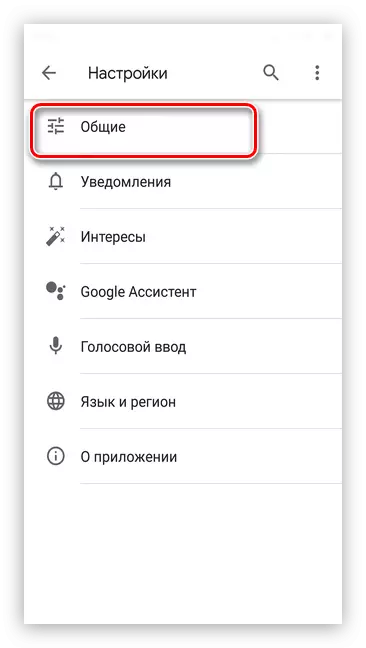
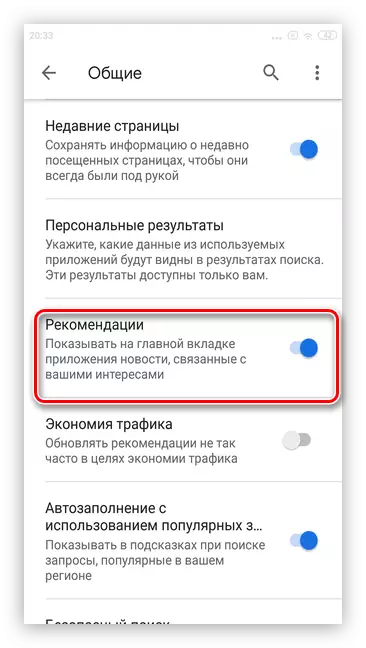
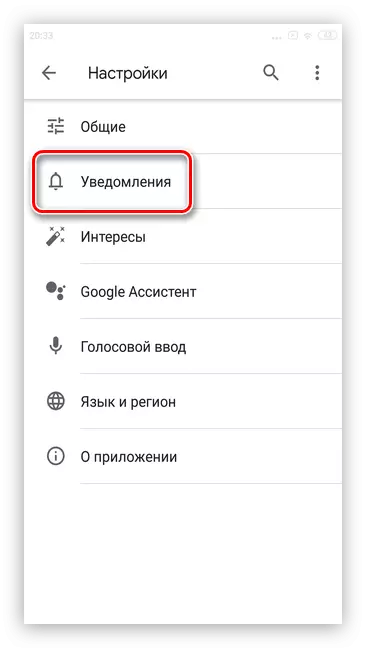
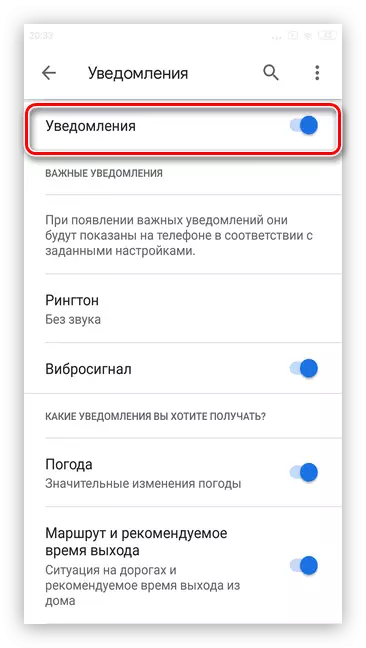
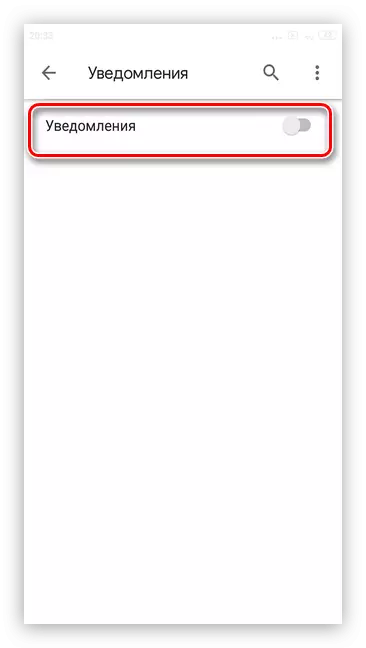
Pagpipilian 2: Mga Setting ng Browser.
Ang pop-up na advertising mula sa Google ay madalas na pinag-aaralan ang mga query sa paghahanap ng gumagamit at nag-aalok ng mga produkto na maaaring interesado. Upang huwag paganahin ang iba't ibang mga hindi gustong mga banner sa mga tawag sa advertising, sapat na upang alisin ang posibilidad ng mga pop-up na bintana.
- Patakbuhin ang browser ng Google Chrome.
- Tapikin ang tatlong puntos sa kanang itaas na sulok.
- Pumunta sa seksyong "Mga Setting".
- Piliin ang kategorya ng Mga Setting ng Site.
- Mag-click sa "Pop-up Windows at Redirection".
- Lumiko ang slider sa mode na "Off".
- Kung nais mong i-on ang pagpipilian sa parehong paraan.